大地Windows7纯净版电脑蓝屏代码0x000000001e的化解之策 大地Windows7纯净版蓝屏0x000000001e怎么办?今天大地Windows7纯净版系统电脑一开机就出现这个错误代码,现在小编教大家大地Windows7纯净版电脑蓝屏代码0x000000001e的化解之策:
一、首先开机启动的时候在键盘按F8,进入安全模式启动,如果在安全模式不蓝屏的话就很有可能是第三方应用和驱动问题,然后回到正常模式下,逐一卸载这些有可能导致的应用、插件、客户端等。
二、取消多余启动项
1、首先使用有管理员权限的账户登录计算机,然后打开运行对话框msconfig,回车启动系统配置实用程序;
2、在打开的窗口中,切换到“常规”选项卡,然后选择“有选择的启动”,然后取消勾选“加载启动项”;
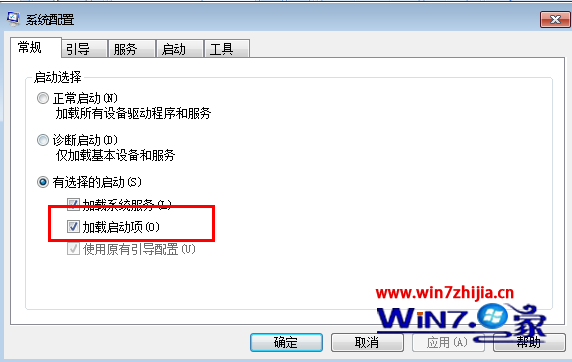
3、切换到“服务”选项卡上,然后勾选“隐藏所有 Microsoft 服务”复选框,然后单击“全部禁用”按钮;
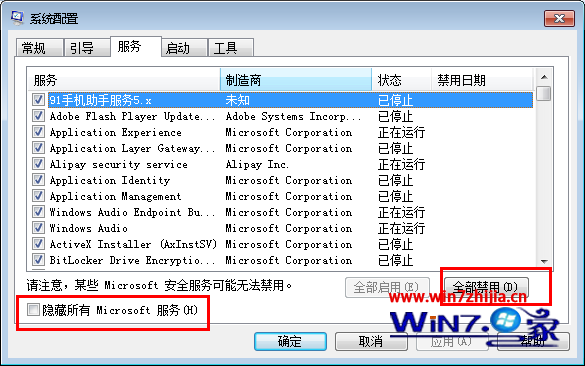
4、切换到“启动”选项卡,单击“全部禁用”按钮,最后点击确定按钮,重启计算机即可。
三、恢复BIOS为出厂设置,关闭主板的超频功能,具体设置方法可参阅:恢复BIOS出厂默认设置的方法
四、更新一下系统显卡驱动和主板芯片组驱动、电源管理驱动,建议到到厂商官网下载最新的驱动而不要使用三方的驱动软件进行更新;
五、建议插拔内存条并清理灰尘,并同时测试硬件温度是否超过正常值,如果电脑内部散热问题可能会导致CPU、显卡温度过高,建议及时清理灰尘并散热处理。
- 大地win7 64位纯净版
- 大地Ghost Win7 Sp1 64位纯净专业版v2014.8 最新win7系统下载
- 大地Ghost Win7 Sp1 64位纯净增强版2014.4 最新大地win7系统下载
- 大地win7 32位纯净版
- 新版大地系统 WIN7 86 万能装机版 V2021.02
- 大地ghost win7纯净正式版64位V2020.03
- 大地xp纯净版
- 大地 GHOST XP SP3 纯净版XP系统下载
- 大地 Ghost Xp Sp3 装机版纯净版 纯净版XP系统








